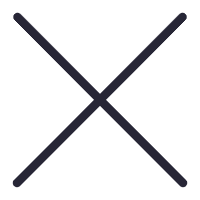
换了手机号,之前用手机号注册的 Apple ID 如何更换邮箱?
如果更换手机号码,则用于 Apple ID 手机号码不再归自己所有,系统可能会提示我们将自己使用 Apple ID 用户名更改为电子邮件地址.以下是Apple注册的Apple ID 改为电子邮件地址的操作方法:
一:退出登录使用您 Apple ID 的所有 Apple 服务及设备;(准备用于更改; Apple ID 设备除外)设备除外)
二:在 iPhone 或 iPad 上面,去“设置”>“[您的姓名]>“登录与安全”;
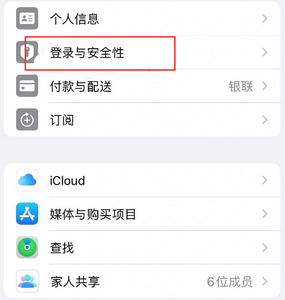
三:点击“电子邮件和电话号码”旁边的“编辑”;
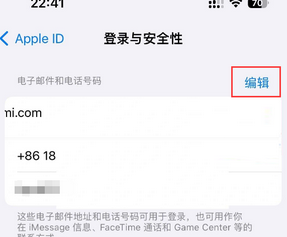
四:轻点电话号码旁边的“删除”,然后按说明操作;
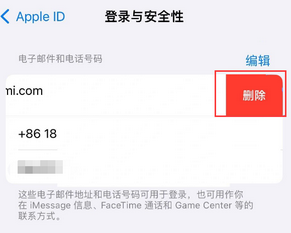
五:在你的输入中使用它 Apple ID 电子邮件地址后,系统将验证码发送到该地址,并在提供的栏中输入所收到的信息中的验证码;
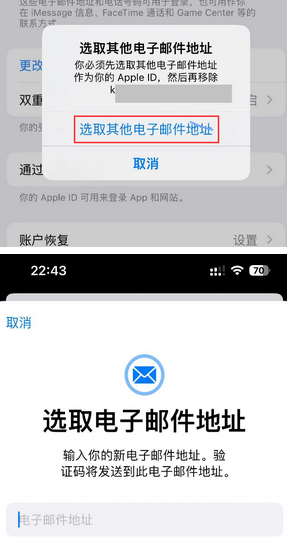
这样,手机号注册的Apple ID 更改为电子邮件地址,然后可以使用新的电子邮件地址 Apple ID 重新登录一切 Apple 服务了.
以上就是关于"爱辉苹果维修站分享手机号注册的Apple ID如何换成邮箱【图文教程】"的相关内容,希望对您有所帮助,更多关于iPhone实操教程,敬请关注果维修.
本文关键词标签:爱辉苹果维修站爱辉AppleID如何换成邮箱爱辉AppleID